|
Wij gaan beginnen met de les
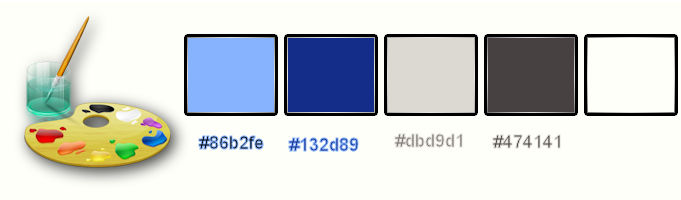
-
Eigenschappen van materiaal:zet de voorgrondkleur op #86b2fe
en zet de achtergrondkleur op #132d89
-
Eigenschappen voorgrond: zet je voorgrond/achtergrond op een lineair verloop met onderstaande instellingen

1.
Bestand:Open een nieuwe transparante afbeelding van : 1005 x 655 Pixels
2.
Gereedschap vlakvulling; vul de laag met het verloop
3.
Aanpassen- Vervagen- Gaussiaanse vervaging:Bereik op 50
4.
Aanpassen-Ruis toevoegen/verwijderen- Ruis toevoegen met deze instellingen
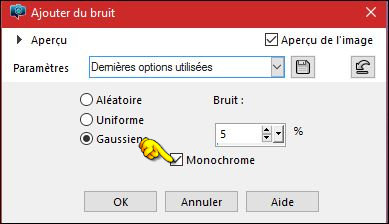
5.
Effecten- Insteekfilters– Unlimited – VM Distorsion – Distortion by
Brightness
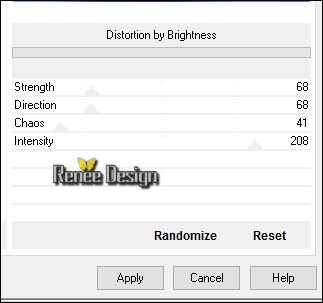
6.
Effecten- Insteekfilters– Unlimited – VM Distorsion -
Smallpox
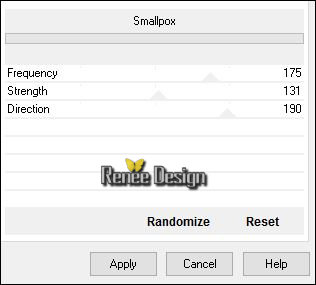
7. Effecten- Randeffecten- Sterker accentueren
- Open je masker ’Renee_Masque_Jules_verne’’- en minimaliseer in je psp
8. Lagen- Nieuwe rasterlaag
- Eigenschappen voorgrond: zet je voorgrondkleur op #ffffff-Gereedschap vlakvulling: vul de laag met de voorgrondkleur
9. Lagen- Nieuwe maskerlaag uit afbeelding en neem masker ‘-‘’Renee_Masque_Jules_verne «

- Lagen- Samenvoegen- Groep samenvoegen
10. Effecten- 3 D effecten- Slagschaduw met deze instellingen: 2/2/50/4 zwart
11. Activeer je Toverstok met onderstaande instellingen

selecteer dit deel zie screen
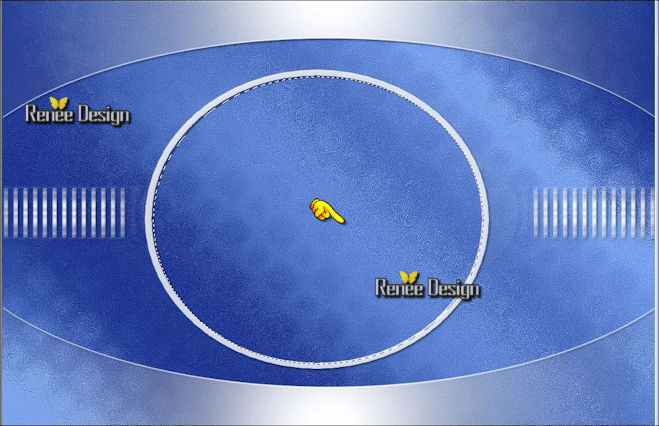
12. Lagen- Nieuwe rasterlaag
13. Effecten-Insteekfilter – Mura’s Meister – Clouds
Waarschuwing: Dit filter herinnert zich de vorige instellingen bij de opening van je PSP - Klik eerst op Reset en zet dan je nieuwe instellingen
Kleuren: #77bdff - #ffffff – (De 3e kleur is niet van belang staat niet geselecteerd)
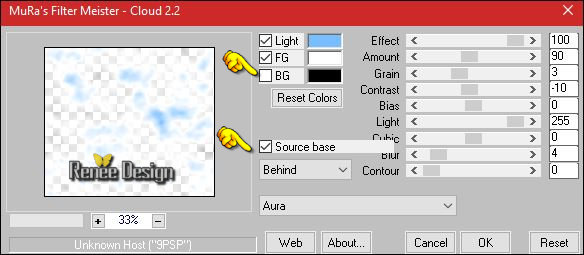
14. Lagen- Nieuwe rasterlaag
15. Activeer
de tube ‘’Renee_tube_Jules Verne_1 »
- Bewerken- Kopiëren- Terug naar je werkje- Bewerken-Plakken in de selectie
Selecties- Niets selecteren
-
Zet de laagdekking van deze laag op 75%
16. Effecten-Insteekfilters – Xero XL – Porcelaine met deze instellingen
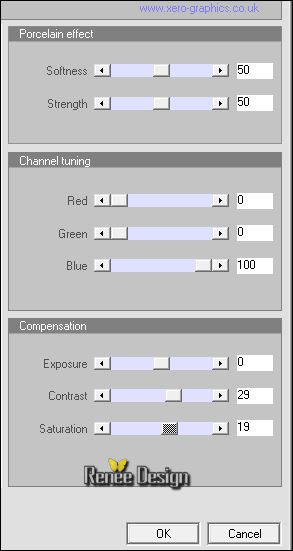
- Eigenschappen van materiaal:zet de voorgrondkleur op #dbd9d1 en zet de achtergrondkleur op : #474141
- Eigenschappen voorgrond: zet je voorgrond/achtergrond op een zonnestraal verloop met onderstaande instellingen
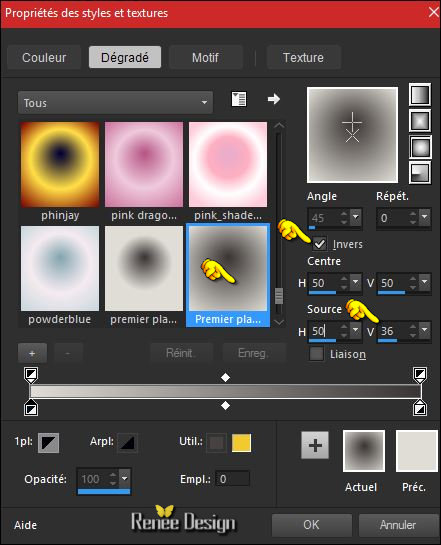
17. Lagen- Nieuwe rasterlaag
18.
Selecties-Selectie laden/opslaan-selectie laden van af schijf en neem selectie:‘’
Renee_JV_1 »
19.
Selecties- Wijzigen- Verkleinen met 4 Pixels
20. Gereedschap vlakvulling; vul de selectie met het verloop
Selecties- Niets selecteren
21.
Effecten- Insteekfilters– EyeCandy 5 – Textures – Diamond
Plate -Tab- Settings- User Settings en neem mijn voorinstelling-Preset ‘’ Renee_JV-Diamond_Plate’’
of zet de instellingen er handmatig in zie screen
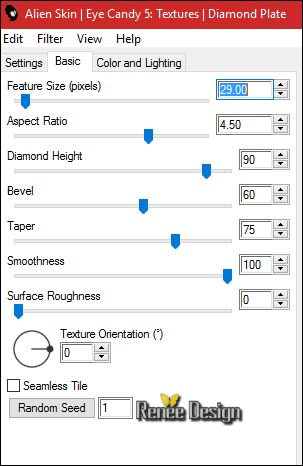
22. Zet de mengmodus van deze laag op "Overlay"
23. Effecten- 3 D effecten- Slagschaduw met deze instellingen-kleur is wit
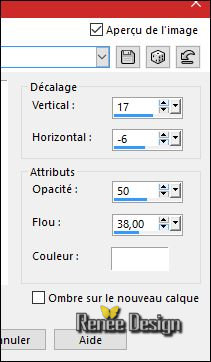
24. Activeer
de tube ‘’ Renee_tube_JV_mer’’
- Bewerken- Kopiëren- Terug naar je werkje- Bewerken-Plakken als nieuwe laag op je werkje
- Plaats aan de onderkant van je werkje
25. Activeer
de tube ‘’ JV_sous-marin-nautilus.pspimage’’
- Afbeelding- Formaat wijzigen met 75 %
- Bewerken- Kopiëren- Terug naar je werkje- Bewerken-Plakken als nieuwe laag op je werkje
- Plaats links onderaan
26.
Effecten-Insteekfilters – Flaming Pear – Flood /klik op de rode driehoek en zoek mijn voorinstelling-
 Preset ‘’ JV_Flood
settings.q8r’’
Preset ‘’ JV_Flood
settings.q8r’’
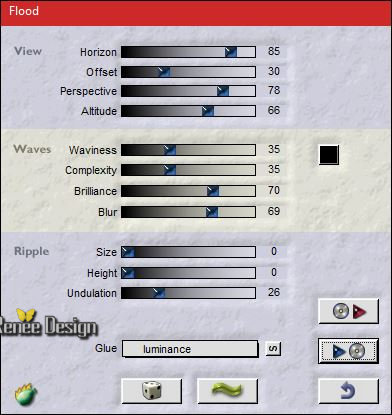
27. Activeer
de tube ‘’ JV-Mongolfiere’’
- Bewerken- Kopiëren- Terug naar je werkje- Bewerken-Plakken als nieuwe laag op je werkje
- plaats links ( plaats op de onderzeeër )
-
Zet de mengmodus van deze laag op "Hard Licht "
28. Lagen- Nieuwe rasterlaag
29.
Selecties-Selectie laden/opslaan-selectie laden van af schijf en neem selectie:‘’
Renee_JV_2 ‘’
-Zet de voorgrondkleur weer op #ffffff
30. Gereedschap vlakvulling; vul de selectie met de vooorgrondkleur (2 x klikken )
Selecties- Niets selecteren
-Zet de mengmodus van deze laag op "Overlay"
31. Activeer
de tube ‘’ Renee_tube_JV_scaphandrier’’
- Afbeelding- Formaat wijzigen met 65 %
- Bewerken- Kopiëren- Terug naar je werkje- Bewerken-Plakken als nieuwe laag op je werkje
- Effecten- Afbeeldingeffecten- Verschuiving met deze instellingen: H = 325 en V = - 47
32.
Effecten-Insteekfilters – Flaming Pear – Flood- neem de voorinstelling- Preset ‘’
JV_Flood settings.q8r’’
- Eigenschappen Voorgrond: zet voorgrond op een zonnestraal verloop met deze instellingen-
maar geen vink bij omkeren
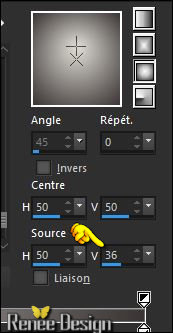
33.
Lagen- Nieuwe rasterlaag
34.
Selecties-Selectie laden/opslaan-selectie laden van af schijf en neem selectie:‘’
Renee_JV_3 ‘’
35. Gereedschap vlakvulling: vul de selectie met het verloop
Selecties- Niets selecteren
- Eigenschappen Achtergrond: zet de achtergrondkleur op #132d89 (
dit geeft het beste effect van het filter)
36. Effecten- Insteekfilters –Unlimited –ICNET FILTERS - Noise Filters- X-Noise zet op 120
37.
Gereedschap -Selectie (S) - Aangepaste selectie -Rechthoek-met deze instellingen
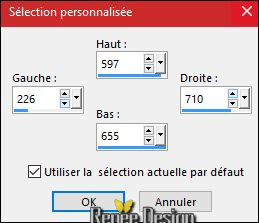
38. Effecten- Vervormingseffecten- Wind van links 100
Selecties- Niets selecteren
39. Activeer
de tube ‘’ Renee_tube_JV_sas’’
- Bewerken- Kopiëren- Terug naar je werkje- Bewerken-Plakken als nieuwe laag op je werkje
40. Effecten- Afbeeldingeffecten- Verschuiving met deze instellingen: H = 300 en V = 0
41. Effecten- Insteekfilters – EyeCandy 5 Impact – Extrude met deze instellingen/Kleur #c7eaf3
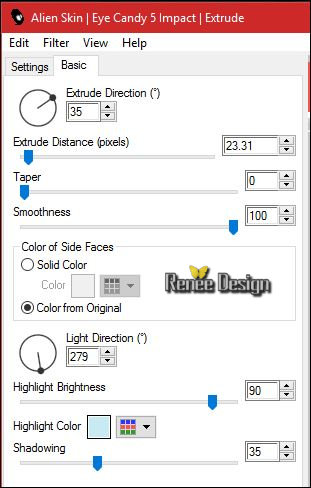
- Zet de Mengmodus van deze laag op "Zacht Licht"en de laagdekking op 100%
42. Lagen- Dupliceren
- Lagen- Samenvoegen- Omlaag samenvoegen
43. Gereedschap Wisser(gummetje) grootte op 30 en verwijder een deel van de cirkel die op de voor de kijker linker arm te zien is -zie screen hieronder
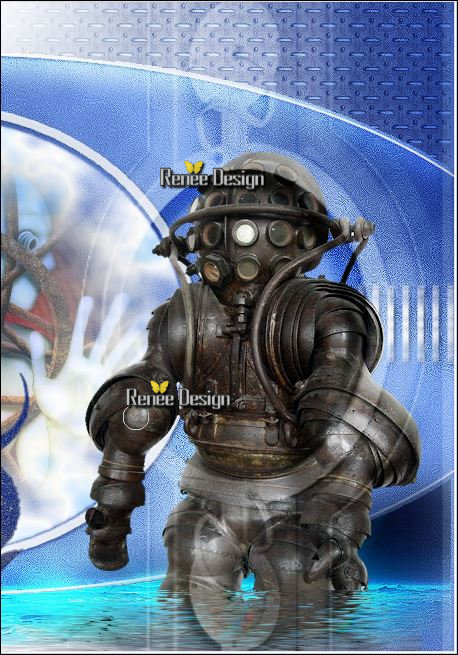
44. Effecten- 3 D effecten- Slagschaduw met deze instellingen:8/16/50/20 zwart
45. Effecten- Randeffecten- Accentueren
46. Lagen- Nieuwe rasterlaag
47.
Selecties-Selectie laden/opslaan-selectie laden van af schijf en neem selectie:« Renee_JV_4 »
- Zet de voorgrondkleur weer op #ffffff-
48. Vlakvulling: (afstemmingmodus op geen ) Gereedschap Vlakvulling: vul de selectie met wit
(zoom in )
49. Effecten- 3D effecten- Afschuining naar binnen met deze instellingen
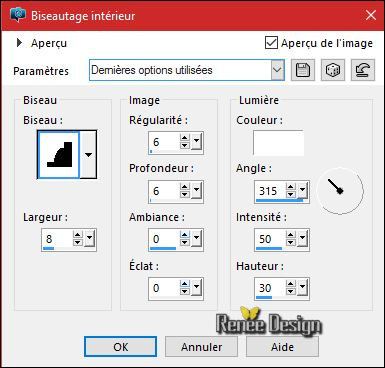
Selecties- Niets selecteren
50. Effecten- 3 D effecten- Slagschaduw met deze instellingen:
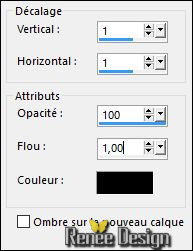
51. Lagen- Samenvoegen- Zichtbare lagen samenvoegen
52. Afbeelding- Randen toevoegen met : 2 pixels #132d89
-
Selecties- Alles selecteren
53.Afbeelding- Randen toevoegen (vink weg bij symmetrisch) met onderstaande instellingen- Kleur is wit
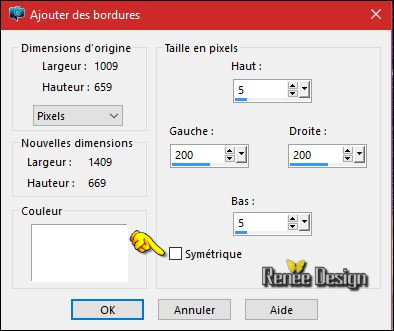
54. Effecten- Insteekfilters– AAA Frame - Foto Frame met deze instellingen
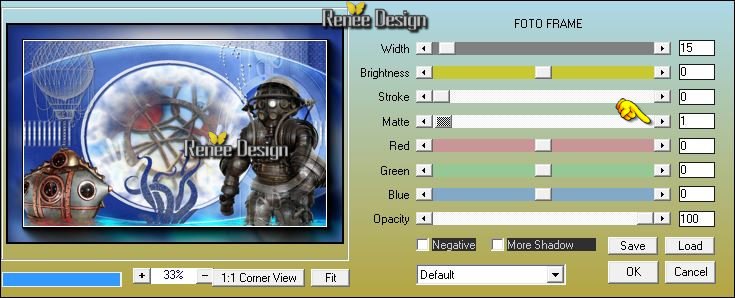
-
Laag maken van achtergrondlaag =raster 1
54.
Selecties- Omkeren
55. Lagen- Nieuwe rasterlaag
56. Activeer
de tube ‘’fond_JV.Jpg »
- Bewerken- Kopiëren- Terug naar je werkje- Bewerken-Plakken in de selectie
Selecties- Niets selecteren
57. Activeer
de tube ‘’JV_DECOS »niet sluiten !!
- Activeer
de laag ‘’ Renee_tube_JV_3.jpg’’ van deze tube
- Bewerken- Kopiëren- Terug naar je werkje- Bewerken-Plakken als nieuwe laag op je werkje
- plaats naar rechts boven (zie grote afbeelding )
58. Effecten- 3 D effecten- Slagschaduw met deze instellingen: 0/7/43/8 zwart
59. Terug naar de tube ‘’JV_DECOS » -Activeer
de laag ‘’ logo_JV 1.pspimage’’
Bewerken- Kopiëren- Terug naar je werkje- Bewerken-Plakken als nieuwe laag op je werkje
- plaats naar rechts onder
60. Effecten- 3 D effecten- Slagschaduw met deze instellingen: 5/6/65/3 zwart
61. Terug naar de tube ‘’JV_DECOS » Activeer
de laag de tube ‘’ Renee_tube_JV_2 ‘’
- Bewerken- Kopiëren- Terug naar je werkje- Bewerken-Plakken als nieuwe laag op je werkje Plaats naar links boven
62. Effecten- 3 D effecten- Slagschaduw met deze instellingen:
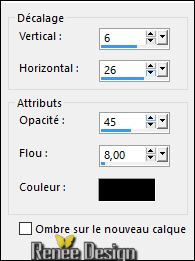
Terug naar de tube ‘’JV_DECOS » Activeer de
laag ‘’ Renee_tube_JV_4 ‘’
- Bewerken- Kopiëren- Terug naar je werkje- Bewerken-Plakken als nieuwe laag op je werkje Plaats naar links onder
63. Effecten- 3 D effecten- Slagschaduw met deze instellingen: 20/10/30/3 zwart
64. Afbeelding- Randen toevoegen met 10 pixels #ffffff
65. Open de tube ’’titre_Jules_Verne’’
- Plaats zoals op het voorbeeld te zien is
66.
Lagen- Samenvoegen- Alle lagen samenvoegen
67. Afbeelding- Formaat wijzigen met 85% (Alle lagen aangevinkt)
Sla op als JPG
Ik hoop dat jullie er net zoveel plezier mee hadden als ik met het schrijven van deze les
Renée
Deze les werd door Renée geschreven op 03/08/2016
Uitgave
2016
*
Elke gelijkenis met een andere bestaande les berust op puur toeval
*
Vergeet onze vertalers/tubers/testers niet te bedanken die achter de schermen werken.
Bedankt Renée *
|